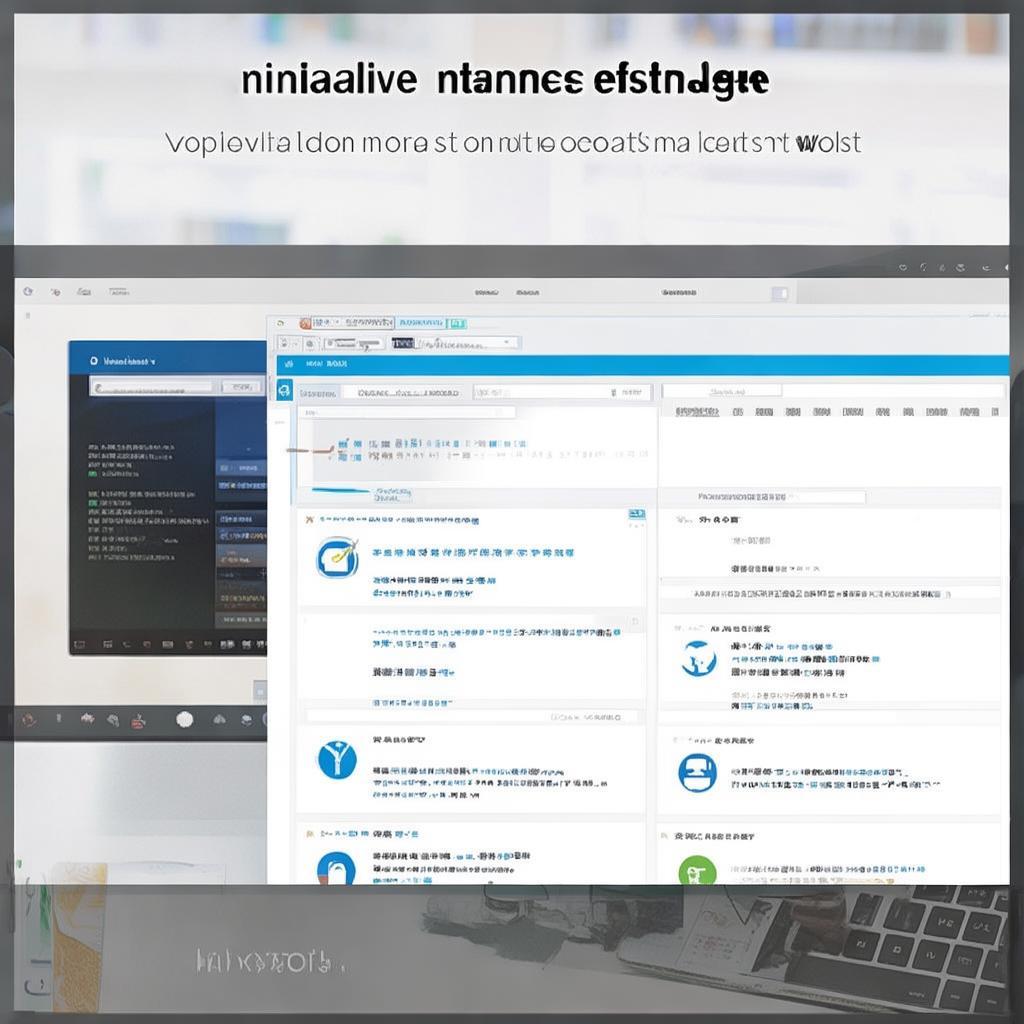WPS官网下载:WPS演示动画效果设置指南
2025年07月31日
本文详细介绍了如何在WPS演示中设置动画效果,包括如何从WPS官网下载软件、添加动画、调整动画顺序、设置动画触发方式以及自定义动画效果等。通过本文,您将能够轻松制作出更具吸引力的演示文稿。
对于需要在演示文稿中加入动态效果,以增强视觉冲击力并更好地传达信息的用户来说,掌握WPS演示动画效果的设置技巧至关重要。首先,我们需要从 WPS官网 下载并安装WPS Office。确保您下载的是最新版本,以获得最佳的动画效果体验。
一、WPS演示动画的基本设置
在WPS演示中,动画效果主要应用于幻灯片中的文本、图片、形状等元素。添加动画的步骤如下:
- 选择需要添加动画的文本框、图片或其他对象。
- 点击“动画”选项卡。
- 在“动画”组中,选择合适的动画效果。WPS提供了丰富的动画效果,例如“进入”、“强调”、“退出”和“动作路径”等。
- 点击“效果选项”,可以进一步自定义动画效果,如设置动画的方向、速度、声音等。
二、动画顺序的调整
为了使动画效果按照您希望的顺序播放,需要调整动画的顺序。您可以按照以下步骤操作:
- 在“动画”选项卡中,点击“动画窗格”按钮,打开动画窗格。
- 在动画窗格中,您可以看到幻灯片中所有动画效果的列表。
- 通过拖动动画效果在列表中的位置,可以调整动画的播放顺序。
- 您也可以使用“重新排序动画”组中的“上移”和“下移”按钮来调整顺序。
三、动画触发方式的设置
WPS演示提供了多种动画触发方式,您可以根据需要选择合适的触发方式。常见的触发方式包括:
- 单击时: 在单击鼠标或按下空格键时触发动画。
- 与前一个动画同时: 与前一个动画同时开始播放。
- 之后: 在前一个动画播放结束后开始播放。
在“动画窗格”中,您可以为每个动画效果设置触发方式。点击动画效果旁边的下拉菜单,选择合适的触发方式即可。
四、自定义动画效果
除了预设的动画效果,您还可以通过自定义动画来获得更个性化的演示效果。例如:
- 设置动画持续时间: 在“动画”选项卡中,可以调整动画的持续时间,以控制动画的播放速度。
- 添加声音效果: 在“效果选项”中,您可以为动画添加声音效果,以增强演示的趣味性。
- 设置动画延迟: 在“动画窗格”中,您可以为动画设置延迟时间,以控制动画开始播放的时间。
五、常见问题与解决
在使用WPS演示设置动画效果时,可能会遇到一些问题。以下是一些常见问题及解决方法:
- 动画效果无法播放: 检查是否正确选择了动画效果,以及是否设置了正确的触发方式。
- 动画顺序混乱: 检查动画窗格中的动画顺序,并进行调整。
- 动画效果不流畅: 尝试调整动画的持续时间和延迟时间,以及检查电脑的性能。
通过以上步骤和技巧,您就可以在WPS演示中轻松设置各种动画效果,制作出更具吸引力的演示文稿。 记住,多加练习,不断尝试,才能熟练掌握这些技巧。
最新文章
WPS,作为一款广受欢迎的国产办公软件,自问世以来,凭借其卓...
在这个信息爆炸的时代,职场竞争日益激烈,提升个人能力成为...
随着科技的飞速发展,教育行业正面临着前所未有的变革。在这...
随着信息技术的飞速发展,办公软件已经成为我们日常生活中不...
随着信息技术的飞速发展,办公软件已经成为我们日常工作中不...
随着科技的飞速发展,教育行业也在不断变革。在这个信息化时...